WPF实现轮播图(图片、视屏)

✅作者简介:2022年博客新星 第八。热爱国学的Java后端开发者,修心和技术同步精进。
🍎个人主页:Java Fans的博客
🍊个人信条:不迁怒,不贰过。小知识,大智慧。
💞当前专栏:WPF 案例及知识分享专栏
✨特色专栏:乐趣国学-心性养成之路
🥭本文内容:WPF实现轮播图(图片、视屏)
文章目录
- 1、WPF技术实现图片轮播
- 2、WPF技术实现视屏轮播
- 3、WPF技术实现图片视屏组合轮播
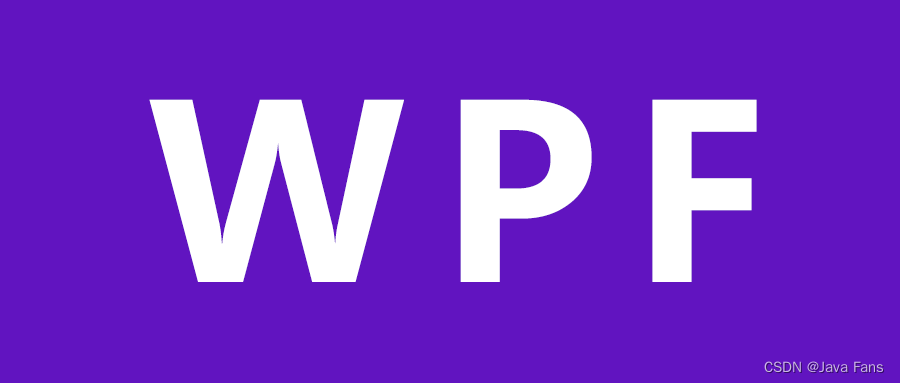
1、WPF技术实现图片轮播
以下是一个使用WPF技术实现图片轮播的简单案例代码示例。在这个示例中,我们将使用Image控件来显示图片,并使用DispatcherTimer来实现图片切换的定时效果。
首先,在XAML文件中创建一个窗口,并添加一个Image控件用于显示图片:
<Window x:Class="ImageSlider.MainWindow"xmlns="http://schemas.microsoft.com/winfx/2006/xaml/presentation"xmlns:x="http://schemas.microsoft.com/winfx/2006/xaml"Title="Image Slider" Height="400" Width="600"><Grid><Image Name="imageControl" Stretch="UniformToFill"/></Grid>
</Window>
然后,在C#代码中,实现图片轮播逻辑:
using System;
using System.Collections.Generic;
using System.Windows;
using System.Windows.Media;
using System.Windows.Media.Imaging;
using System.Windows.Threading;namespace ImageSlider
{public partial class MainWindow : Window{private List<string> imagePaths = new List<string>{"image1.jpg","image2.jpg","image3.jpg",// 添加更多图片路径};private int currentIndex = 0;private DispatcherTimer timer = new DispatcherTimer();public MainWindow(){InitializeComponent();timer.Interval = TimeSpan.FromSeconds(5); // 设置图片切换间隔timer.Tick += Timer_Tick;LoadImage(currentIndex); // 初始加载第一张图片timer.Start(); // 启动定时器}private void Timer_Tick(object sender, EventArgs e){currentIndex++;if (currentIndex >= imagePaths.Count){currentIndex = 0;}LoadImage(currentIndex);}private void LoadImage(int index){if (index >= 0 && index < imagePaths.Count){string imagePath = imagePaths[index];BitmapImage bitmapImage = new BitmapImage(new Uri(imagePath, UriKind.Relative));imageControl.Source = bitmapImage;}}}
}
在上述代码中,我们首先定义了一个包含图片路径的列表 imagePaths,然后使用DispatcherTimer来定时切换图片。在窗口初始化时,我们加载第一张图片并启动定时器,定时器触发时会切换到下一张图片。
请确保将示例代码中的图片路径替换为你自己的图片路径,并根据需要调整定时器的间隔。
2、WPF技术实现视屏轮播
要在WPF应用程序中实现视频轮播,你可以使用MediaElement控件来播放视频,并使用DispatcherTimer来控制视频的切换。以下是一个简单的示例代码,演示如何实现视频轮播:
首先,在XAML文件中创建一个窗口,并添加一个MediaElement控件用于播放视频:
<Window x:Class="VideoSlider.MainWindow"xmlns="http://schemas.microsoft.com/winfx/2006/xaml/presentation"xmlns:x="http://schemas.microsoft.com/winfx/2006/xaml"Title="Video Slider" Height="400" Width="600"><Grid><MediaElement Name="mediaElement" Stretch="Fill" LoadedBehavior="Play" UnloadedBehavior="Stop" /></Grid>
</Window>
然后,在C#代码中,实现视频轮播逻辑:
using System;
using System.Collections.Generic;
using System.Windows;
using System.Windows.Threading;
using System.Windows.Media;namespace VideoSlider
{public partial class MainWindow : Window{private List<string> videoPaths = new List<string>{"video1.mp4","video2.mp4","video3.mp4",// 添加更多视频路径};private int currentIndex = 0;private DispatcherTimer timer = new DispatcherTimer();public MainWindow(){InitializeComponent();timer.Interval = TimeSpan.FromSeconds(10); // 设置视频切换间隔timer.Tick += Timer_Tick;LoadVideo(currentIndex); // 初始加载第一个视频timer.Start(); // 启动定时器}private void Timer_Tick(object sender, EventArgs e){currentIndex++;if (currentIndex >= videoPaths.Count){currentIndex = 0;}LoadVideo(currentIndex);}private void LoadVideo(int index){if (index >= 0 && index < videoPaths.Count){string videoPath = videoPaths[index];Uri videoUri = new Uri(videoPath, UriKind.Relative);mediaElement.Source = videoUri;mediaElement.Play();}}}
}
在上述代码中,我们首先定义了一个包含视频文件路径的列表 videoPaths,然后使用DispatcherTimer来定时切换视频。在窗口初始化时,我们加载第一个视频并启动定时器,定时器触发时会切换到下一个视频。
请确保将示例代码中的视频文件路径替换为你自己的视频文件路径,并根据需要调整定时器的间隔。
3、WPF技术实现图片视屏组合轮播
要在WPF应用程序中实现图片和视频的轮播混合效果,可以借助MediaElement控件播放视频,同时使用Image控件来显示图片。以下是一个示例代码,演示如何实现图片和视频的轮播混合效果:
首先,在XAML文件中创建一个窗口,包含一个MediaElement用于播放视频和一个Image用于显示图片:
<Window x:Class="MediaSlider.MainWindow"xmlns="http://schemas.microsoft.com/winfx/2006/xaml/presentation"xmlns:x="http://schemas.microsoft.com/winfx/2006/xaml"Title="Media Slider" Height="400" Width="600"><Grid><MediaElement Name="mediaElement" Stretch="Fill" LoadedBehavior="Play" UnloadedBehavior="Stop" /><Image Name="imageControl" Stretch="UniformToFill"/></Grid>
</Window>
然后,在C#代码中,实现图片和视频的轮播逻辑:
using System;
using System.Collections.Generic;
using System.Windows;
using System.Windows.Media.Imaging;
using System.Windows.Threading;namespace MediaSlider
{public partial class MainWindow : Window{private List<string> mediaPaths = new List<string>{"video1.mp4","image1.jpg","video2.mp4","image2.jpg",// 添加更多视频和图片路径};private int currentIndex = 0;private DispatcherTimer timer = new DispatcherTimer();public MainWindow(){InitializeComponent();timer.Interval = TimeSpan.FromSeconds(10); // 设置切换间隔timer.Tick += Timer_Tick;LoadMedia(currentIndex); // 初始加载第一个媒体timer.Start(); // 启动定时器}private void Timer_Tick(object sender, EventArgs e){currentIndex++;if (currentIndex >= mediaPaths.Count){currentIndex = 0;}LoadMedia(currentIndex);}private void LoadMedia(int index){if (index >= 0 && index < mediaPaths.Count){string mediaPath = mediaPaths[index];if (mediaPath.EndsWith(".mp4", StringComparison.OrdinalIgnoreCase)){// 如果是视频文件Uri videoUri = new Uri(mediaPath, UriKind.Relative);mediaElement.Source = videoUri;mediaElement.Play();imageControl.Visibility = Visibility.Collapsed; // 隐藏图片mediaElement.Visibility = Visibility.Visible; // 显示视频}else if (mediaPath.EndsWith(".jpg", StringComparison.OrdinalIgnoreCase)){// 如果是图片文件BitmapImage bitmapImage = new BitmapImage(new Uri(mediaPath, UriKind.Relative));imageControl.Source = bitmapImage;imageControl.Visibility = Visibility.Visible; // 显示图片mediaElement.Visibility = Visibility.Collapsed; // 隐藏视频}}}}
}
在上述代码中,我们定义了一个包含视频文件和图片文件路径的列表 mediaPaths,并使用DispatcherTimer来定时切换媒体。在窗口初始化时,我们加载第一个媒体(可以是视频或图片),并启动定时器,定时器触发时会切换到下一个媒体。
根据文件的扩展名来判断是视频还是图片,并相应地设置MediaElement和Image的可见性。
请确保将示例代码中的媒体文件路径替换为你自己的文件路径,并根据需要调整定时器的间隔。
码文不易,本篇文章就介绍到这里,如果想要学习更多Java系列知识,点击关注博主,博主带你零基础学习Java知识。与此同时,对于日常生活有困扰的朋友,欢迎阅读我的第四栏目:《国学周更—心性养成之路》,学习技术的同时,我们也注重了心性的养成。

